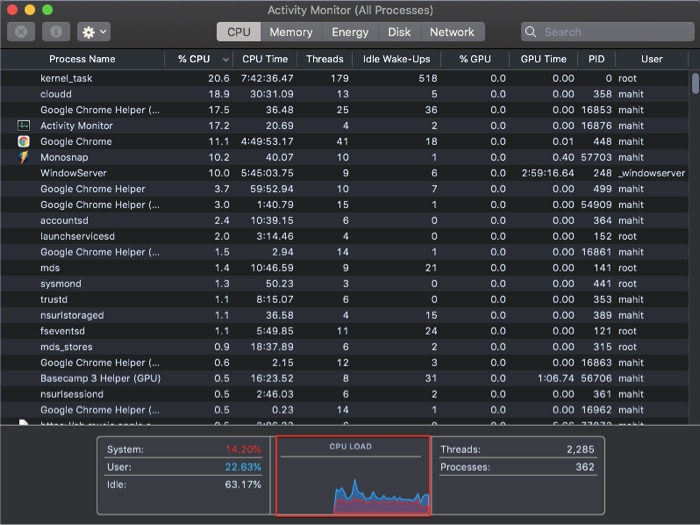Les designers Apple sont connus pour choisir la fonction plutôt que la forme. Les Mac offrent des performances de refroidissement décentes malgré leur finesse et leur élégance. Cependant, parfois, le ventilateur du MacBook commence à faire un bruit fort. Un ventilateur bruyant fonctionnant pendant une longue durée est un signe révélateur que quelque chose ne va pas.
Nous avons organisé les meilleures façons d’empêcher votre ventilateur Mac de fonctionner fort.
Pourquoi mon ventilateur Mac est-il si bruyant ?

Il y a plusieurs raisons. Parfois, il peut s’agir d’un matériel défectueux ou d’autres problèmes comme une diminution du débit d’air. En règle générale, les ventilateurs commencent à vrombir chaque fois que vous exécutez des tâches gourmandes en ressources graphiques telles que le montage vidéo, les jeux, etc. De plus, si le ventilateur de votre Mac ne s’allume que lors de tâches intenses, il n’y a pas lieu de s’inquiéter.
Le problème commence lorsque le ventilateur du Mac continue de fonctionner pendant une durée plus longue. Dans certains cas, le ventilateur ne s’éteint pas même après que la température a baissé.
De nombreux utilisateurs de Mac Studio se sont plaints d’un fort bruit de gémissement émanant de Mac Studio. Il n’est pas inhabituel pour un fan de Mac de commencer à ronronner de temps en temps. Cependant, ce n’est pas quelque chose que vous attendez d’un tout nouveau Mac Studio. Fait intéressant, le problème est unique aux Mac Studios alimentés par M1 Max.
Comment réparer le bruit aigu du ventilateur de Mac Studio
Le son aigu a secoué les utilisateurs de Mac Studio. Son intensité est si élevée qu’il est difficile de l’ignorer. De plus, la fréquence du son change en fonction de la vitesse du ventilateur. Une explication possible est que Mac Studio alimenté par M1 Ultra est équipé d’un dissipateur thermique plus grand au lieu de la variante M1 Max.
Faire face à un bruit de ventilateur fort sur Mac Studio ? Nous ne pouvons pas faire grand-chose tant qu’Apple n’a pas résolu le problème. Envisagez de remplacer la machine si elle est dans la période de retour. Sinon, documentez le bruit fort et apportez votre Mac Studio au centre de service Apple. Suivez les étapes détaillées dans cet article et voyez si cela fait une différence.
Les étapes ci-dessous vous aideront à identifier la raison du ventilateur Mac bruyant.
1. Utilisez Activity Monitor pour vérifier l’utilisation du processeur
Le navigateur Chrome est connu pour saper les ressources informatiques. De plus, des dizaines d’onglets de navigateur ouverts ajoutent au problème. Je suggère de réduire le multitâche. Plus important encore, vous pouvez fermer d’autres applications à l’aide d’applications à forte intensité graphique telles que Lightroom CS5 ou Final Cut.
Identifiez les applications gourmandes en ressources à l’aide du moniteur d’activité.
- Ouvrir Moniteur d’activité → Sélectionnez la colonne CPU.
- Vérifiez les applications dont l’utilisation du processeur est la plus élevée et fermez les applications dont vous n’avez pas besoin.
Idéalement, le bruit du ventilateur devrait s’éteindre en quelques minutes ; sinon, passez à l’étape suivante. Veuillez noter que les ventilateurs fonctionnent relativement longtemps lorsque Index phares votre disque dur.
2. Vérifiez si votre Mac surchauffe
La surchauffe est une cause probable du bruit du ventilateur. Puisque Mac surchauffe, le ventilateur fait de son mieux pour dissiper la chaleur. Le ventilateur fonctionnera à des vitesses élevées pendant une durée plus longue d’un autre côté.
Je suggère d’utiliser des outils gratuits comme CoconutBattery. Il affiche la température interne et vous avertit lorsque la batterie de votre Mac surchauffe. Cela dit, aucun des outils ne mesure la température du boîtier.
3. Circulation d’air inadéquate
Un après-midi ensoleillé, j’avais laissé mon Mac dans ma voiture. J’étais dans un choc grossier; mon MacBook Air a refusé de démarrer et était aussi chaud que le feu.
Je l’ai rapidement mis à l’ombre. Heureusement, l’ordinateur portable a commencé à fonctionner après un certain temps. Apparemment, la machine a refusé de démarrer en raison du mécanisme de sécurité à haute température.
Évitez de laisser votre Mac sur des oreillers, des canapés ou des endroits où la circulation d’air est limitée. Mac a tendance à chauffer en l’absence de flux d’air externe. Utilisez également votre Mac sur une surface stable ou envisagez d’utiliser un support pour ordinateur portable.
4. La température ambiante doit être dans la plage de fonctionnement
La température de surface ou la température extérieure compte beaucoup. Mac respecte les températures prescrites par les normes de sécurité internationales.
En parlant de chiffres, vous devez utiliser un Mac où la température ambiante/externe est comprise entre 50° et 95°. Pendant ce temps, le taux d’humidité devrait se situer entre 0% et 95%. Si vous vivez dans une région où la température est excessive, pensez à la climatisation.
5. Bouches d’aération sales
Les évents sont des voies respiratoires conçues pour aider à dissiper la chaleur. Les bloquer entraînera une augmentation de la température et, éventuellement, votre Mac surchauffera. Les bouches d’aération servent à évacuer l’air chaud. L’emplacement des évents dépend de votre modèle de MacBook. La majorité des Mac disposent d’une ouverture d’aération près de la charnière du moniteur.
Les derniers Mac alimentés par M1 sont équipés d’un système de refroidissement passif. Ainsi, il n’y a pas de ventilateur ni de ventilation. Tout ce que vous avez à faire est de redémarrer M1 Mac.
6. Utiliser un faux adaptateur Apple
Les adaptateurs d’alimentation tiers peuvent être bon marché. Mais à long terme, ils font plus de mal que de bien. Assurez-vous d’utiliser un adaptateur Apple authentique ou un accessoire certifié MFI. Les adaptateurs contrefaits peuvent entraîner une surchauffe, des dommages à la carte mère et une dégradation plus rapide de la batterie.
7. Recherchez les virus et logiciels malveillants Mac
Certains virus et logiciels malveillants Mac provoquent une surchauffe. Les cryptojackers utilisent la tromperie pour installer un code. Une fois cela fait, le code utilise le matériel de votre Mac pour extraire la crypto-monnaie. En d’autres termes, le logiciel malveillant vole vos ressources CPU. Voici comment vous pouvez vous débarrasser des virus et des logiciels malveillants Mac.
8. N’a pas réinitialisé SMC depuis longtemps (pour MacBook alimenté par Intel)
Le SMC est conçu pour contrôler les fonctions système de bas niveau. Apple suggère de réinitialiser le SMC (System Management Controller) pour résoudre les problèmes liés à la batterie et aux ventilateurs. Voici comment vous pouvez réinitialiser SMC sur les Mac à processeur Intel. L’étape n’est pas valable pour M1 Mac car il dispose d’un système de refroidissement passif.
Réparez le ventilateur du Mac qui tourne si fort
Les étapes précédentes de l’article aident à identifier pourquoi le ventilateur du Mac est bruyant. Cette section explique comment vous pouvez corriger le bruit des ventilateurs sur Mac.
1. Contrôlez et vérifiez manuellement le système de refroidissement
Le contrôle manuel est l’un des meilleurs moyens de réparer un ventilateur bruyant. Cependant, ne le faites que si vous êtes un utilisateur avancé. Macs Fan Control est une application gratuite (Télécharger) qui vous permet de contrôler manuellement le système de refroidissement. La meilleure partie est de choisir à quelle température le ventilateur doit démarrer.
De plus, vous pouvez également augmenter ou diminuer la RMP du ventilateur correspondant au capteur de température. Évitez de régler le démarrage du ventilateur à haute température. Cela pourrait provoquer une surchauffe et endommager la machine.
2. Résoudre les problèmes à l’aide des diagnostics Apple
Apple Diagnostics est un excellent moyen d’identifier les problèmes matériels du Mac. L’outil intégré vérifie chaque aspect de votre Mac pour les défauts et les problèmes.
Il exécute un test sur la carte logique, la RAM, le contrôleur d’alimentation et les modules sans fil. Une fois cela fait, le diagnostic Apple clignote un code d’erreur. Pour plus de détails, consultez notre guide détaillé sur l’utilisation d’Apple Diagnostic.
3. Faites vérifier votre Mac
Si le problème Mac ne se résout pas, il peut s’agir d’un problème matériel. La meilleure chose à faire serait de le faire vérifier au centre de service Apple. Vous pouvez également envisager de visiter les ateliers de réparation indépendants Apple. Résolvez le problème en priorité. Des ventilateurs bruyants et une surchauffe peuvent causer de graves dommages à votre Mac.
J’espère que les étapes de dépannage ont aidé à réparer le ventilateur bruyant de votre Mac. Vous avez d’autres questions ou souhaitez ajouter quelque chose ? Partagez votre opinion dans les commentaires ci-dessous.